Basetool - Events
Bra att veta innan du börjar arbeta med Events i Basetool
- En Arrangör i Basetool är ett företag. Företaget i sin tur kan vara ett företag, en förening eller annan organisation.
- Arenan är ofta en verksamhet t.ex. en scen, ett museum, en restaurang eller bara en angiven plats så som en park.
- Evenemang är själva händelsen där man beskriver vad som händer och när det sker.
KOM IGÅNG
Logga in i Basetool (https://app.basetool.com)
Klicka på Kanaler
Välj din kanal
Klicka på Skapa evenemang
Fyll i eller välj följande:
Evenemangets namn: Fyll i evenemangets namn.
Sök företag som arrangerar: Börja med att söka efter företaget för att kontrollera om det redan finns i Basetool.
Skapa nytt företag som arrangerar: Om din sökning inte gav något resultat finns möjlighet att skapa företaget.
Observera att evenemanget du skapar kommer att placeras på det företag du valt som arrangerande företag.
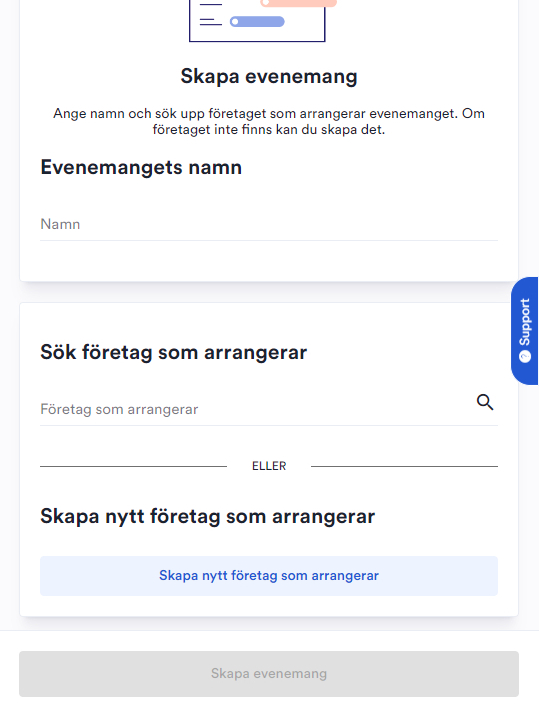
Välja Arena
Du kommer att få olika val beroende på om du har valt ett befintligt företag (1) eller om du har skapat ett nytt företag (2) som arrangör.
1. När du valt ett befintligt företag
Lägg till arena:
- Välj en arena: Om företaget sedan tidigare har verksamheter i Basetool visas de i en lista. Du kan välja en av dem som arena.
- Sök arena i Basetool: Du kan söka upp en befintlig arena i Basetool som ligger på ett annat företag.
- Namnge arena: Du har möjlighet att ange ett namn på en arena i enbart text.
Skapa en ny arena:
Du får också valet att Skapa ny arena på företaget.
2. När du valt att skapa ett nytt företag
- Om du vill skapa en arena under detta företaget svarar du Ja på frågan och fyller i efterfrågad information.
- Om arenan inte ska ligga under företaget väljer du Avbryt. Då kan du istället under Lägg till arena, söka upp en befintlig arena på ett annat företag i Basetool, alternativt ange ett namn på en arena/plats i enbart text.
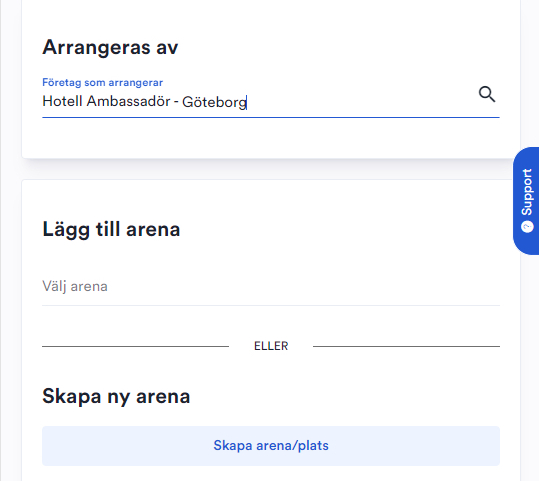
Klicka på Skapa evenemang för att komma till evenemangsformuläret och fyll i efterfrågad information.
- Lägg till tillfällen: Välj datum och ev. tid då evenemanget sker.
- Arena/Plats:
Om du inte valt en arena kan du göra det här.
Observera att om du valt en arena, är det arenans adressuppgifter som gäller.
Om du lagt in arenans namn som enbart text eller inte valt någon arena, behöver adressuppgifter anges manuellt. - Fyll i resten av den efterfrågade informationen samt lägg till bild.
- Observera menyknappen längst ner till höger.
Klicka på menyn om du vill fylla i ytterligare information, så som bokningslänk, prisuppgifter, sociala medier, video m.m. - Publicera
SÖK EVENEMANG OCH FÖRETAG
När du valt din kanal visas en lista över evenemang.
De senast publicerade eller ändrade evenemangen visas överst.
Hitta evenemang och företag
Du kan Söka efter evenemang i filtreringen högt upp till höger.
Klicka på Filtrera och gör din sökning.
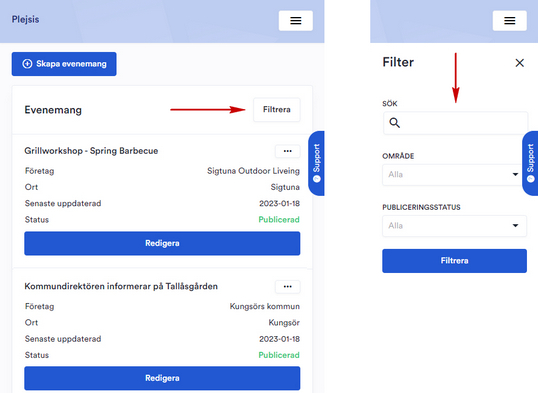
När du hittat evenemanget klickar du på Redigera om du vill göra justeringar i evenemangsformuläret.
Klicka på tre prickarna högt upp till höger om du vill avpublicera evenemanget eller om du vill hantera företaget där evenemanget finns.
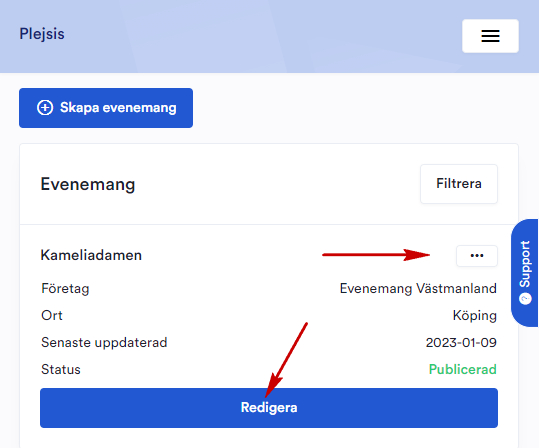
Huvudmenyn
Du kan också hitta evenemang och företag under huvudmenyn (Hamburgermenyn)
Klicka på ”Hamburgermenyn” högt upp till höger och välj något av alternativen.
- Företag – Sök upp och hantera företag.
- Evenemang – Sök och hantera evenemang.
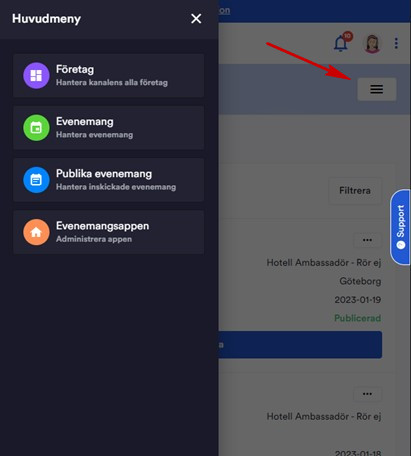
LÄGG TILL FÖRETAGSADMINISTRATÖR TILL FÖRETAGET
Du kan ge företaget rättigheter att själva redigera sitt innehåll.
Sök upp företaget och klicka på "Hantera" (se ovan).
Klicka Hamburgermenyn och välj "Användare"
Fyll användarens E-postadress. En inbjudan kommer att skickas till den nya administratören där de ombeds att skapa ett lösenord. (se instruktion)